隨著雲端工具日漸普及,將 Word 轉 Google 文件不僅能提升文件編輯的便捷性,還能加強團隊協作與雲端管理。無論是個人使用還是團隊協作,Google 文件提供了強大的功能與無縫的跨平台兼容性。
在本文中,我們將介紹兩種簡單的方法來將 Word 轉換為 Google 文件,並解答你在轉換過程中可能遇到的問題,幫助你輕鬆享受高效的雲端工作體驗。
堪稱 PDF 的全能專家!搭載 GPT4o / DeepSeek 和強勁 OCR 工具,實現 PDF 無憂編輯、轉檔,甚至截圖、加密!
一、為什麼要將 Word 轉換為 Google 文件?
將 Word 轉 Google 文件,能讓你能夠充分利用 Google 的雲端存儲和多人協作功能。無論是與同事共同編輯、隨時隨地訪問文件,還是利用 Google 文件的自動保存功能,轉換後的文件都能更好地融入雲端工作流程。這樣一來,你可以避免傳統 Word 文件在不同設備間使用時的格式錯亂和兼容性問題。
此外,Google 文件還能輕鬆與其他 Google 服務如 Google 表單、Google 試算表等無縫整合,進一步提高工作效率。如果你的工作流程需要不斷與他人共享和修改文件,轉換為 Google 文件不僅能讓操作變得更加簡便,還能確保每個改動都即時同步,提升團隊合作的效率和準確度。
方法 1 :如何將 Word 轉 Google 文件 (自動轉換設定)
如果你經常需要將 Word 文件轉換為 Google 文件,設定自動轉換功能是一個省時又高效的解決方案。只要設定一次,未來每當你上傳 Word 檔案到 Google 雲端硬碟時,系統就會自動將它轉換為 Google 文件格式,無需手動操作。
- 首先,打開 Google 雲端硬碟(drive.google.com),點擊右上角的「設定」圖示(齒輪狀),選擇「設定」。
- 在頁面設定中,找到「轉換」選項,勾選「將上傳的檔案轉換成 Google 文件編輯器格式」。
- 設置完成後,所有上傳的 Word 文件都會自動轉換成 Google 文件格式。
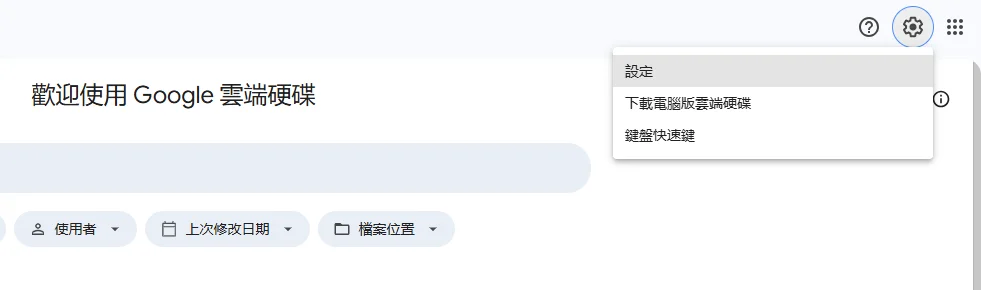
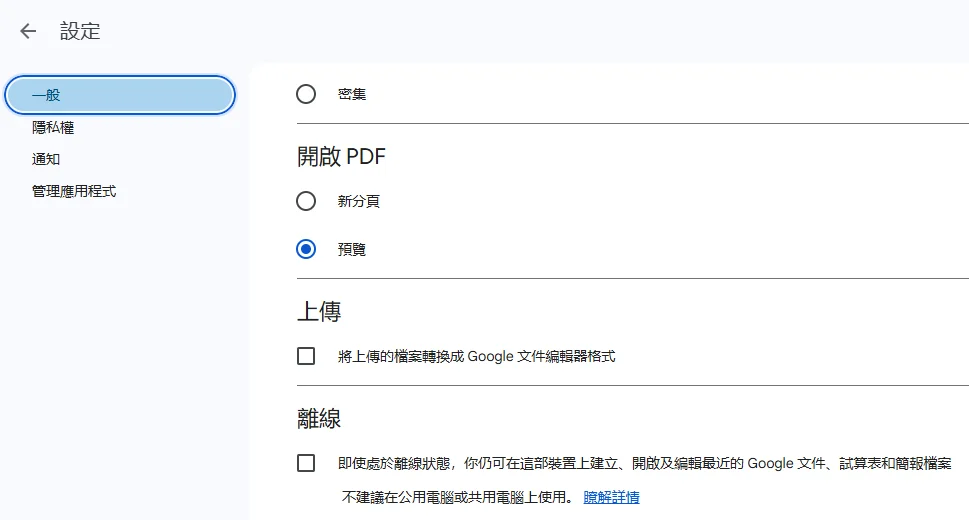
方法 2 :手動轉換 Word 檔案為 Google 文件
如果你不想設置自動轉換,或者只偶爾需要將 Word 轉 Google 文件,那麼手動轉換是另一個簡單有效的選擇。這種方法能夠讓你在不修改 Google 雲端硬碟設定的情況下,輕鬆將單個文件轉換為 Google 文件格式。
- 首先,前往 Google 雲端硬碟,並點擊左上角的「新增」按鈕。選擇「檔案上傳」,然後選擇需要轉換的 Word 文件。
- 等待文件上傳完成後,點擊上傳的檔案,進入預覽模式。在頂部選單中,點擊「使用 Google 文件開啟」,接著文件將以 Google 文件格式開啟。
- 然後,點擊左上角的「檔案」選單,選擇「儲存為 Google 文件」,即可完成轉換。
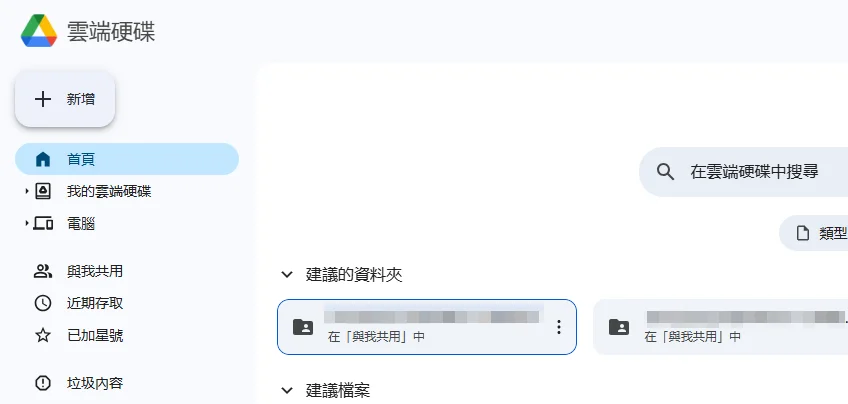
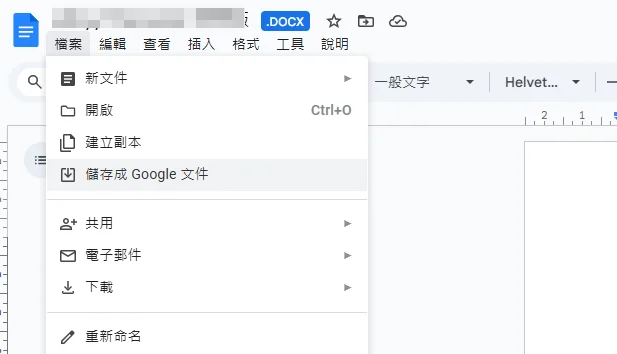
二、如何將 Google 文件轉 PDF?
將 Google 文件轉 PDF 是許多用戶常見的需求,特別是當你需要分享文件或將其儲存為便於打印的格式時。PDF 格式不僅能保持文檔的排版和格式,還能保證在不同設備和平台間的兼容性。無論是為了發送正式報告、學術論文,還是創建可以隨時查看的個人檔案,將 Google 文件轉換為 PDF 都是一個簡單而高效的解決方案。
通過 Google Docs 下載 PDF 文件
在這裡,我們將介紹最簡單的一種方法:通過 Google Docs 下載 PDF 文件。這是一個直觀且快速的操作方式,適合大多數用戶日常使用。只需幾個步驟,就能輕鬆將 Google 文件轉換為 PDF,無需安裝任何額外軟體。
- 打開想要轉換的 Google 文件,並點擊頂端的 檔案 選單。
- 在下拉選單中將游標移至 下載 ,選擇 PDF 文件 (.pdf)。如果要將 Google 文件轉 Word,選擇 docx 格式即可。
- 在下載彈出視窗中,點擊 另存新檔,然後選擇您裝置中想要儲存 PDF 檔案的位置。
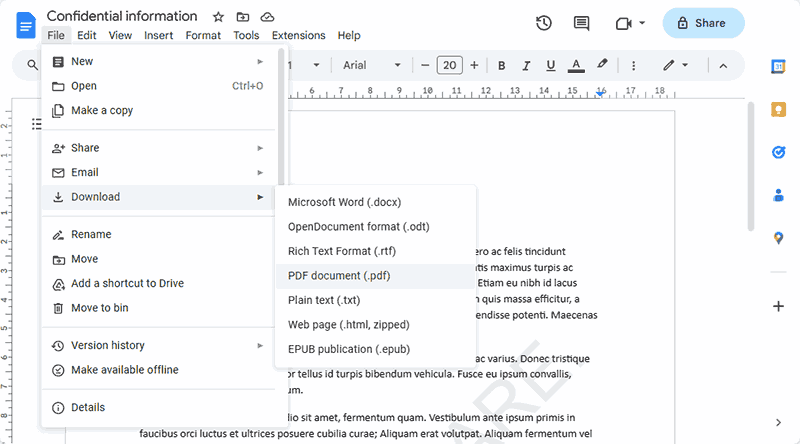
進階分享:如何編輯 PDF 檔案格式
Tenorshare PDNob 是一款先進且易於使用的工具,簡化 PDF 編輯與轉換。此軟體非常適合需要超越基本 PDF 建立功能的使用者,提供多項功能以提升生產力及文件管理。使用 PDNob PDF 編輯器,您可以輕鬆轉換、編輯及管理 PDF,確保每次都能達到專業成果。
Tenorshare PDNob 的核心功能:
- 輕鬆將 Word、Excel 及其他格式轉為 PDF,批次處理多分檔案,編輯直覺。
- 像 Word 一樣直接修改現有 PDF 文件中的文字、圖片及版面。
- 整理 PDF 的最佳工具:合併多個 PDF 或將大型文件拆分成較小部分。
- PDF OCR 文字辨識:高精準度擷取掃描文件中的文字,掃描圖檔轉文字檔保留字體不亂碼。
- 註解與簽名:多種註解工具,為 PDF 新增註解、評論或數位簽名。
- 下載 Tenorshare PDNob 安裝於您的電腦。從裝置選擇 PDF 檔案,點擊開啟 PDF上傳。檔案上傳後,輸入密碼解鎖文件。接著,選擇 Word 格式進行轉換,並點擊轉換。
- 系統會提示您選擇輸出格式,確認後點擊轉換。使用 Tenorshare PDNob,您能快速輕鬆地將任何 PDF 轉成 Word 檔。
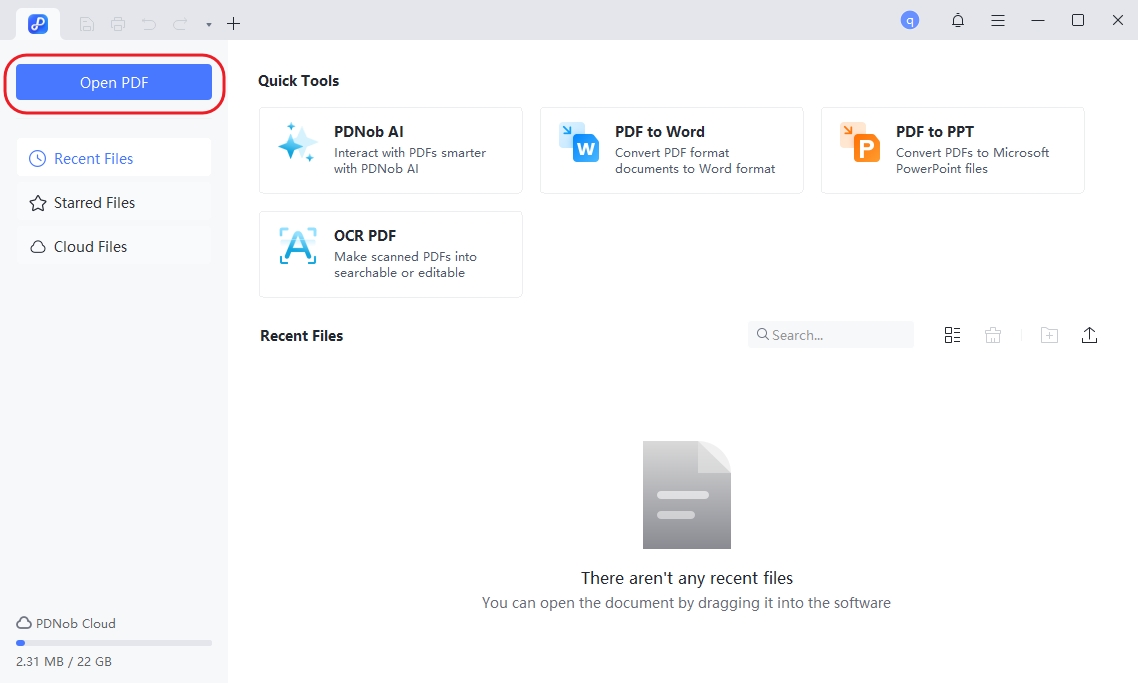

三、Word 轉 Google 文件FAQ
在將 Word 文件轉換為 Google 文件的過程中,有些用戶可能會遇到一些常見的問題。以下是幾個常見問題及其解決方案,幫助你順利完成轉換過程。
Q 1 :Word 轉 Google 文件格式跑掉怎麼辦?
有時候,當將 Word 文件轉換為 Google 文件時,可能會出現格式錯亂的情況,尤其是當 Word 文件中包含複雜的表格、圖片或特殊字型時。這是因為 Word 和 Google 文件在處理格式時有所不同。
解決方法:
- 嘗試簡化 Word 文件中的格式,減少表格或圖片的複雜度,再進行轉換。
- 如果格式問題依然存在,建議手動調整轉換後的 Google 文件,修正圖片位置或文字排列。
Q 2 :Google 文件轉 PDF 格式跑掉怎麼辦?
在將 Google 文件轉換為 PDF 格式時,有時候可能會遇到排版或格式錯亂的問題,特別是當文檔內容較長或含有大量圖片時。
解決方法:
- 檢查頁面設置: 在 Google 文件中,進入「檔案」>「頁面設定」,確保頁面大小、邊距和方向設定正確,這樣能確保轉換後的 PDF 文件排版不會錯亂。
- 選擇不同的下載格式: 如果 PDF 格式轉換後仍有問題,可以嘗試先將文件下載為「Microsoft Word」格式,再進行 PDF 轉換。
Q 3 :Word 檔怎麼傳到雲端?
將 Word 檔案傳到雲端硬碟(如 Google 雲端硬碟)可以方便地備份檔案並隨時隨地訪問。這對於需要共享或協作的文件尤為重要。你可以參考上文介紹的2種方法將 Word 檔案上傳到雲端。
結語
將 Word 轉 Google 文件,不僅能提升工作效率,還能讓你的文件管理變得更加靈活和高效。希望這篇文章能幫助你順利完成 Word 到 Google 文件的轉換,提升你的工作效率,並讓文件處理變得更加無憂。
如果你對其他 Google 文件轉 PDF 等類似技巧有興趣,歡迎繼續探索更多資源比如 Tenorshare PDNob,並不斷提升你的數位工具使用技能!
















